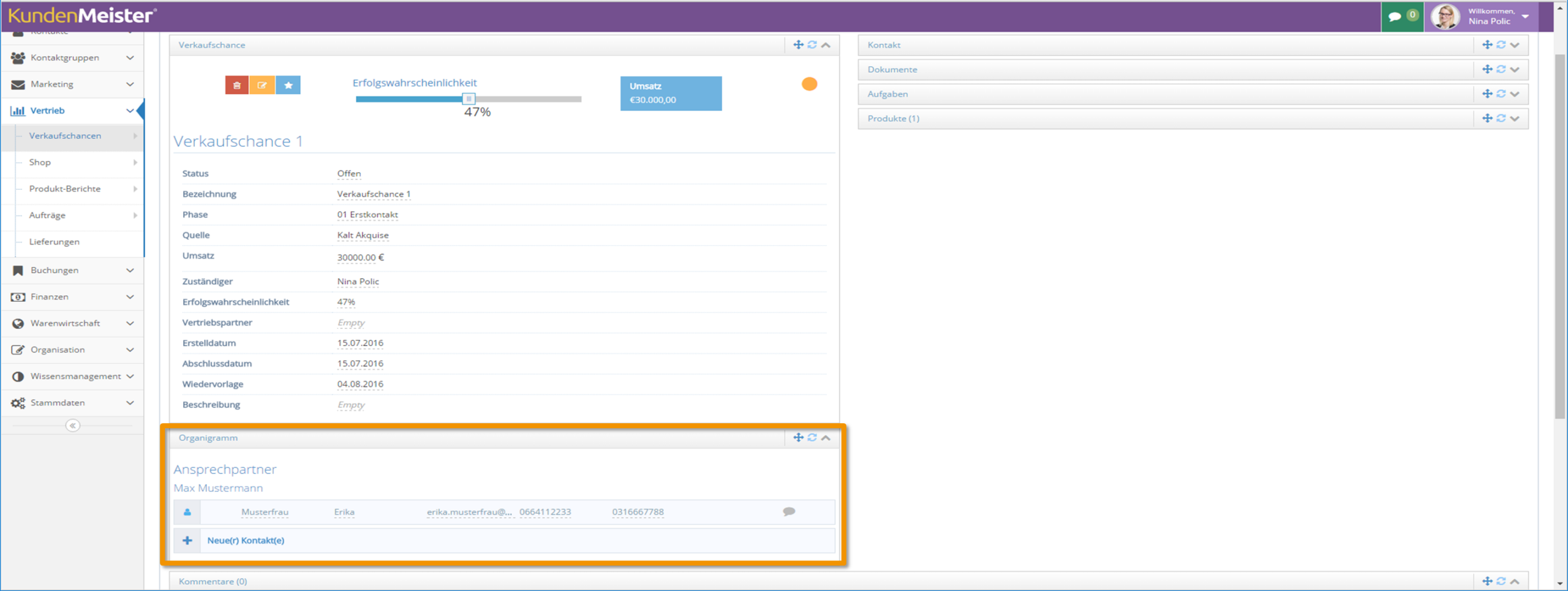V zadnjih nekaj tednih smo bili zaposleni s pregledovanjem in izboljševanjem našega 1Toolprogramske opreme in z veseljem vam lahko predstavimo novo različico 3.3.13. Dodane so bile ne le nove funkcije, temveč so bile narejene tudi izboljšave uporabnosti, hitrosti in postavitve.
SPLOŠNO
Poizvedba za geslo
Za večjo varnost gesla je nova različica 3.3.13 at 1Tool-Prijavite se Velike in male črke vaše geslo skrbno preverjeno. Zato se vedno prepričajte, da so vaši podatki za prijavo pravilno črkovani.
uporabnost in hitrost
Imamo z novim 1Tool Različica je izboljšala tudi splošno uporabnost in naredila nekaj izboljšav hitrosti. Da vam omogočimo bolj strukturiran pregled nad odprtim 1Toolokno brskalnika, je zadnja odprta funkcija zdaj navedena v naslovu vsakega zavihka. Tako imate na primer iskanje po stikih in na drugem zavihku vaše 1Tool Opravila so odprta, tako da po prikazanem naslovu že na prvi pogled veste, v katerem oknu so vaše funkcije.
PRODAJNE MOŽNOSTI
organizacijska shema
Organizacijska shema podjetja, ki omogoča, da so kontakti in oddelki jasno prikazani v drevesni strukturi, je zdaj na voljo tudi v okviru Priložnosti. Na prvi pogled lahko vidite, na katere kontaktne osebe se morate obrniti za pomisleke in okoliščine vaše prodajne priložnosti.
Če želite uporabiti organizacijsko shemo, pojdite na Uporabniške nastavitve - Upravljalni modul - Priložnosti in ustvarite nov zavihek ali uredite obstoječega (npr. glavne podatke). V razdelku »Moduli« dodajte možnost »organizacijska shema« in shranite svoje nastavitve.
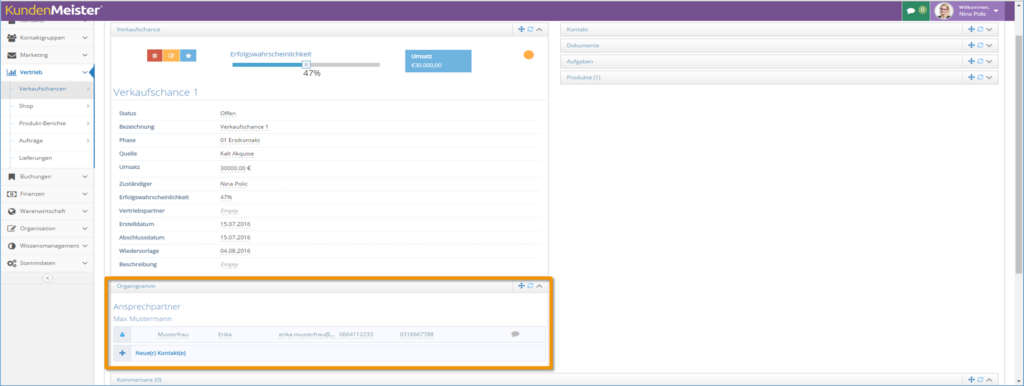
ponovne predložitve
Nov gumb "Naslednja ponovna oddaja"na odlaganje. S pomočjo tega gumba imate možnost, da s pritiskom na gumb prikažete naslednje opomnike. Najprej so prikazana vsa spremljanja pred trenutnim dnevom (pred današnjim dnem), sledijo tista brez datuma spremljanja (polje prazno) in nato vsa "Sledenje". Tako že na prvi pogled veste, katera prodajna priložnost je naslednja in do kdaj jo je treba izvesti.
Izdelki
Priložnosti so že nekaj časa povezane z izdelki. Z novo različico 3.3.13 pa imate zdaj možnost neposredno urejanja ustreznih izdelkov v pogledu podrobnosti o prodajnih priložnostih. Če želite to narediti, kliknite rumeno pisalo za urejanje za ustrezen izdelek in v spodnji seznam vnesite spremembe podatkov o izdelku, kot so artikel, cena, popust itd. Če želite shraniti, kliknite na "uredi".
Faze
Tako da je končno prodajna priložnostzmagal«, ste morali vedno nastaviti fazo in tudi sam status na »Zmagal«. Da bi vas rešili pred dvojnim vnosom, lahko zdaj uporabite novo 1Tool Različica določa vse faze, v katerih je status samodejno nastavljen na "Zmagal".
Če želite zanj določiti ustrezne stopnje priložnosti, klikniteGlavni podatki - Prodaja - Priložnosti - Fazne priložnosti in potrdite polje "dal priložnost za zmago“v vseh želenih fazah.
filter
Spremenjen je bil tudi filter priložnosti in ima zdaj novo potrditveno polje, ki vam omogoča prikaz priložnosti neaktivnih uporabnikov. Vse kar morate storiti je, da označite potrditveno polje "V filtru prikaži tudi vse neaktivne uporabnike« postavi. Takoj, ko vstopite v polje "odgovoren«, za izbiro so na voljo tako aktivni kot že deaktivirani uporabniki.
SLEDENJE ČASU
postavitev in oblikovanje
Z novo različico 3.3.13 je bil optimiziran tudi pregled beleženja časa in ustvarjena nova postavitev. Po eni strani se vrstica dejanj, s katero lahko začnete, potrdite, izbrišete ipd. beleženje časa, nahaja na dnu in ostane vidna tudi, če se pomaknete navzdol. Poleg tega bi lahko ustvarili boljšo strukturo zaradi revizije filtra, ki se zdaj pojavi na začetku okna in ga je mogoče enostavno zložiti navznoter in ven s pomočjo simbola puščice.
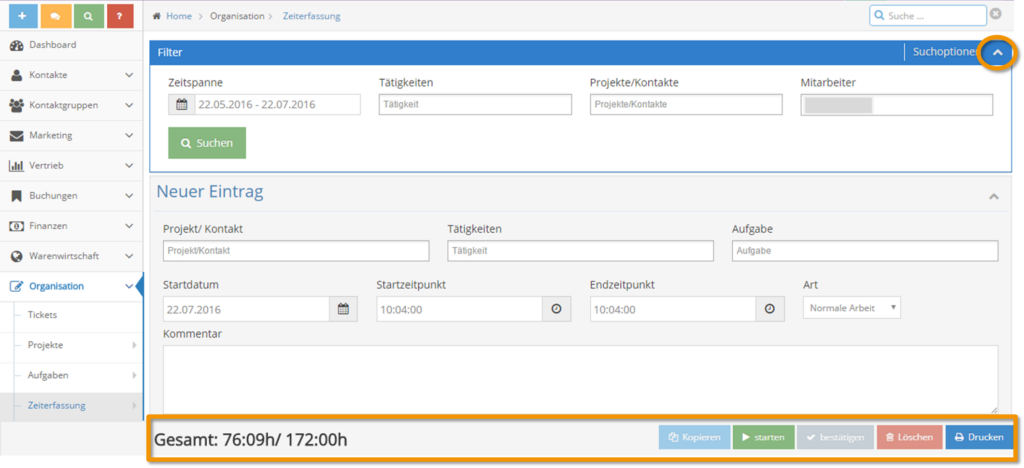
zahteva za kontakt
Še pred različico 3.3.13 je bil v 1Tool Možno je prikazati zadnje stike, opravljene s kontakti, z uporabo modula "Zahteve". s trenutnim 1Tool Različica, ko dodajate nov stik, lahko zdaj to samodejno prenesete v beleženje časa. Če želite to narediti, potrdite polje "Prehod na sledenje časa“ lahko aktivirate in nato definirate dejavnost.
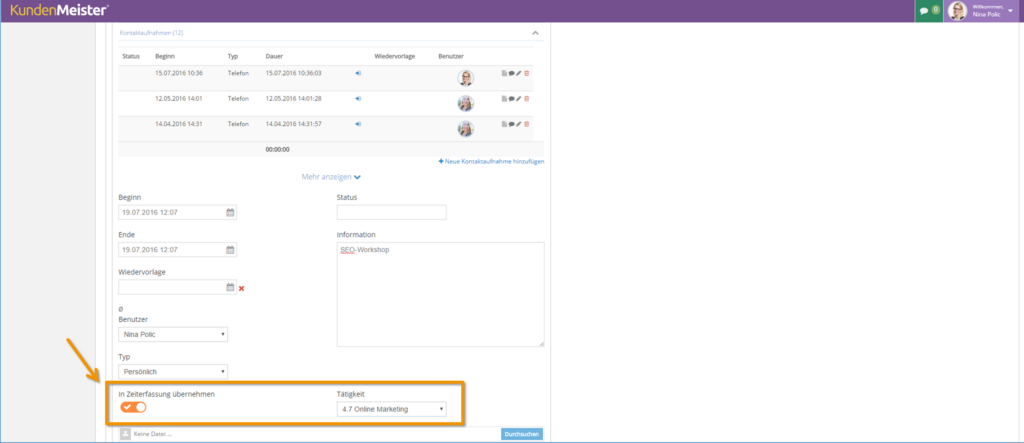
e-pošta za spremljanje časa
Spremenjena so bila tudi dnevna e-poštna sporočila o spremljanju časa in zdaj vsebujejo jasnejšo tabelo. Naknadne spremembe ali časovni vnosi, ki so zabeleženi po tem, ko je bila poslana dnevna e-pošta, se upoštevajo pri naslednjem pošiljanju e-pošte. To vam bo dalo "na dan“ pregled in že na prvi pogled veste, kateri čas posnetki še pripadajo prejšnjemu dnevu.
vrsta sledenja časa
Z novim časovnim vnosom je na voljo nova vrsta zapisovanja časa s trenutno različico 3.3.13. Poleg vrst, kot so običajno delo, dopust ali kompenzacijski čas, je zdaj na voljo tudi vrsta "posebnega dopusta“. To je bilo na primer uvedeno za obeleževanje državnih praznikov za zaposlene določene vere. Če je vnos shranjen pod to vrsto, se vnos ne šteje kot delovni čas in se zato šteje za običajen dan dopusta.
MENI
Računovodska področja nadomestnih mest
Nova različica 3.3.13 vsebuje novo oznako mesta, ki jo lahko uporabite za različna računovodska področja. S tem nadomestnim mestom lahko določite posamezno obliko datuma in časa za svoje račune.
Če želite to nastaviti, pojdite na Osnovni podatki - Finance - Računi - Računovodske skupine in kliknite na gumb "Uredi" za želeno računovodsko področje. Nato izberite zavihek "Predloga PDF« in v svojo predlogo dodajte označbo mesta ###DATUM PO MERI_???### (za podporo pri oblikovanju računa so vsi označbe mesta, ki jih lahko uporabite, navedene v območju »Obesedila«). Nazadnje namesto treh vprašaj vnesite želeno obliko datuma ali ure, tako da bo trenutni datum ali čas ob pošiljanju računa vedno naveden v tem obrazcu. Oblika je vedno v angleščini.
NALOGE
postavitev in oblikovanje
Tako kot sledenje časa je bila tudi postavitev modula opravil revidirana. Akcijska vrstica za ustvarjanje novega opravila je zdaj tudi na dnu strani. Poleg uporabniku prijaznejšega seznama vseh vaših nalog je zdaj pod ustreznim rokom naveden tudi datum začetka opravila.
Funkcija povleci in spusti
Vlečenje in spuščanje nalog za razvrščanje po prioriteti je bilo prej možno, nova 1Tool Vendar pa različica omogoča tudi premikanje na različne zavihke. Opravilo »Danes« lahko z miško hitro in enostavno povlečete tudi na zavihek »Planirano«, kamor morate dodati le načrtovani datum.
filter opravil
V filtru opravil je funkcija "Prikažidodano. To vam omogoča, da navedete svoje naloge glede na vse naloge, ki so vam dodeljene ali dodeljene.